
แม้ว่าโดยทั่วไปแล้วคอมพิวเตอร์ Mac จะถูกสร้างมาอย่างดีด้วยซอฟต์แวร์ที่เสถียรในบางครั้งเราอาจพบปัญหาด้านกราฟิกการเริ่มต้นระบบหรือปัญหาเกี่ยวกับฮาร์ดแวร์ประเภทอื่น ๆ ในระหว่างการใช้งานตามปกติ เมื่อเป็นเช่นนี้สิ่งแรกที่เราควรทำ คือการตรวจสอบว่าความล้มเหลวนั้นเกี่ยวกับอะไร และอย่าไปที่ผู้ให้บริการหรือ Apple Store โดยตรงเพื่อขอความช่วยเหลือเนื่องจากเราอาจสามารถแก้ไขได้เอง
แม้ว่าในตอนท้ายของกระบวนการจะไม่มีทางเลือกอื่นนอกจากต้องนำไปที่ Apple Store อย่างน้อยเราก็จะมีความคิดว่าปัญหาที่อาจเกิดขึ้นคืออะไรเพื่อส่งไปยังพนักงานของ Apple และเขาสามารถให้คำแนะนำเราเพิ่มเติมได้ อย่างมีประสิทธิภาพในการเยี่ยมชมครั้งแรก โดยไม่ต้องกังวลใจอีกต่อไปมาดูขั้นตอนที่เราต้องปฏิบัติตาม
ถอดอุปกรณ์ต่อพ่วง
นี่เป็นขั้นตอนแรกก่อนดำเนินการ การทดสอบวินิจฉัยใด ๆ บน Mac ของคุณเนื่องจากคุณต้องตรวจสอบให้แน่ใจว่าไม่มีอุปกรณ์ต่อพ่วงหรืออุปกรณ์เสริมเหล่านี้เช่นหน่วยจัดเก็บข้อมูลภายนอกลำโพงท่าเรือ ฯลฯ ... สามารถรบกวนผลลัพธ์และทิ้งไปแล้วเป็นสาเหตุของปัญหาหากเกิดขึ้นในภายหลัง ภายใน. เราต้องปล่อยให้คีย์บอร์ดเมาส์และมอนิเตอร์เชื่อมต่อก่อนที่จะดำเนินการต่อ
ในทางกลับกันหากตรวจไม่พบข้อผิดพลาดใด ๆ เรายังสามารถเชื่อมต่ออุปกรณ์เสริมแต่ละชิ้นทีละชิ้นเพื่อดูว่ามีสาเหตุหรือไม่
เรียกใช้การวินิจฉัย
ในการดำเนินการทดสอบเราจะรีสตาร์ทคอมพิวเตอร์และ เราจะกดปุ่ม« D »ค้างไว้. ควรชี้แจงว่าอุปกรณ์ที่จำหน่ายในช่วงกลางปี 2013 มีการวินิจฉัยเวอร์ชันที่อัปเดตมากขึ้นเนื่องจากอุปกรณ์ก่อนหน้านี้จะใช้งานเวอร์ชัน เรียกว่า "Apple Hardware Test" ซึ่งโดยพื้นฐานแล้วเป็นการทดสอบเดียวกัน แต่ในความคิดของฉันสมบูรณ์มากกว่าแม้ว่าจะอัตโนมัติน้อยกว่าด้วยอินเทอร์เฟซที่เก่ากว่า
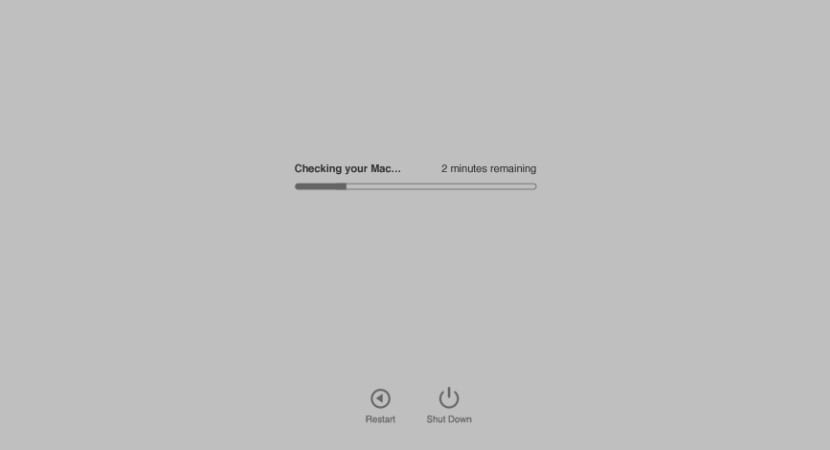
ณ จุดนี้เราจะแสดงแถบความคืบหน้าซึ่งจะระบุเวลาทั้งหมดที่เหลืออยู่สำหรับการทดสอบที่จะเสร็จสิ้นและเมื่อเสร็จสิ้นแล้วจะให้ผลลัพธ์เพื่อตรวจสอบว่ามีปัญหาหรือไม่ ในกรณีที่เกิดเหตุการณ์ใด ๆ ในอุปกรณ์ จะส่งคืนข้อผิดพลาดหรือรหัสอ้างอิง เราควรชี้ให้เห็นเพื่อให้ช่างเทคนิคของ Apple Store หรือ SAT ที่ได้รับอนุญาตสามารถประเมินปัญหาได้เร็วขึ้นในภายหลัง
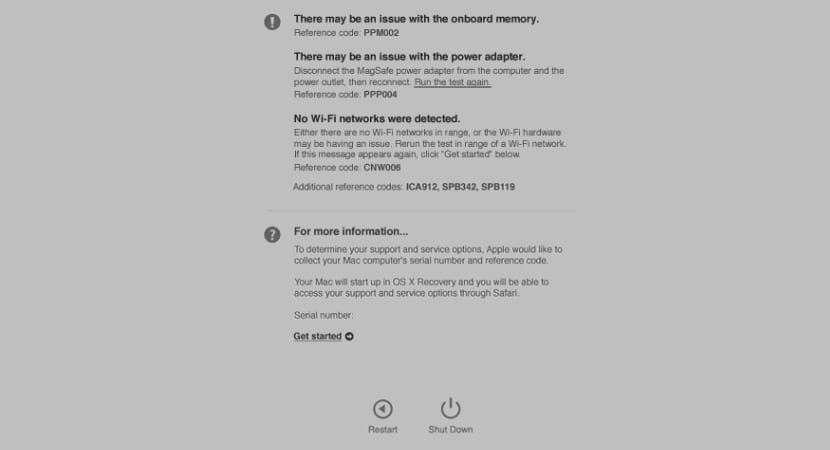
แป้นพิมพ์ลัด
ทางลัดเหล่านี้จะช่วยเรา ย้ายได้ดีขึ้น ระหว่างตัวเลือกต่างๆเพื่อเรียกใช้การทดสอบอีกครั้งหากจำเป็น
- Option-D: เปิด Apple Diagnostics ผ่านอินเทอร์เน็ต
- Command-G: เริ่ม
- Command-L: แสดงตัวเลือกภาษา
- Command-R: ทำการทดสอบอีกครั้ง
- S: ปิด
- ตอบ: รีสตาร์ท
สวัสดีทุกคน.
Mac ของฉันซึ่งมาจากปี 2009 ประสบปัญหาในการเปิดหน้าจอมันเป็นสีดำทั้งหมด แต่เครื่องเปิดอยู่ในขณะที่ระบบโหลด
พยายามทำตามที่บทความนี้ระบุ รีบูตเมื่อฉันได้ยินเสียงเปิดเครื่องฉันกดปุ่ม D ค้างไว้ แต่มันไม่ได้พาฉันไปไหนเลยมันแค่โหลดทั้งระบบ
ฉันจะเข้าถึงระบบวินิจฉัยนี้ได้อย่างไร?
ขอบคุณ
ดี Jorge
ฉันหวังว่าคุณจะแก้ปัญหาได้ในไม่ช้า คุณลองเชื่อมต่อ Mac ของคุณกับจอภาพภายนอกเพื่อแยกแยะความล้มเหลวของจอแสดงผลหรือการ์ดแสดงผลหรือไม่?
ฉันพูดแบบนี้เพื่อขจัดความล้มเหลวของหน้าจอ
ทักทายและบอกเรา😉
สวัสดี Jordi ขอบคุณที่ตอบ
ฉันไม่มีสายสำหรับเชื่อมต่อกับจอภาพภายนอก ทั้งหมดที่ฉันทำคือดาวน์โหลดแอพ remita บน iPad เพื่อที่ฉันจะได้เห็นหน้าจอ
มีคนบอกฉันว่าใน mac บางเครื่องพวกเขาออกมาพร้อมกับความล้มเหลวของการ์ดแสดงผล แต่ผมไม่รู้ว่าเป็นอย่างนี้หรือเปล่า
ฉันพยายามสื่อสารกับฝ่ายสนับสนุนของ Mac ผ่านการแชท แต่มันเป็นไปไม่ได้
เครื่องเปิดขึ้น แต่บางครั้งหน้าจอก็เป็นสีดำบางครั้งเมื่อฉันปล่อยทิ้งไว้ฉันจะกลับไปทำงานไม่ได้ อย่างไรก็ตามเราจะดูว่าผู้คนพูดถึง mac อย่างไร
ขอขอบคุณและขอแสดงความนับถือ
สวัสดีหากข้อผิดพลาดเกิดขึ้นกับจอภาพภายนอกหมายความว่าอย่างไร? เนื่องจากฉันได้อ่านเกี่ยวกับเรื่องนี้มามาก แต่ฉันไม่รู้ว่ามันเป็นปัญหาของการ์ดหรือ RAM หรือไม่หากมันล้มเหลวในการ์ดภายนอกด้วย ขอบคุณ!
คำถามอื่นฉันจะทดสอบแบบเต็มโดยไม่ใช้เมาส์ได้อย่างไร? เนื่องจากไม่มีที่ไหนที่จะพบวิธีการเลือกช่องทำเครื่องหมายเพื่อทำการทดสอบโดยสมบูรณ์เมื่อตรวจไม่พบเมาส์ของฉัน (เป็นบลูทู ธ ) ในการทดสอบปกติมันไม่ได้ทำให้ฉันมีปัญหากับการ์ดหรือหน่วยความจำดังนั้นฉันจึงต้องการ เพื่อทำการทดสอบโดยละเอียดมากขึ้น ขอบคุณ!
ฉันพยายามเริ่มต้นคอมพิวเตอร์โดยกดปุ่ม D เพื่อเริ่มความเป็นไปได้ในการผ่านการทดสอบการวินิจฉัยสิ่งนี้เกิดขึ้นกับฉันทั้งที่ไม่มีเครือข่ายและเชื่อมต่อกับอีเธอร์เน็ต อะไรคือปัญหา? มีความเป็นไปได้อื่น ๆ ที่จะรับการทดสอบวินิจฉัยหรือไม่?